リスト~一覧:クレーム管理 For Access
クレームのリストと一覧画面の操作方法です
(4)リスト
1.表内のカーソルがある位置のシートに移動します。シート画面の場合は使用できません。
シート画面の場合、シートは自動的にカーソルがある位置へ移動します。
a.表内を右クリックすると並び替え・フィルタ(抽出)メニューが表示されます。

(5)一覧
1.期間で抽出します。 「期間」ボタンをクリックし日付を入力してください。2.文字列(キーワード)を右の指定項目から検索します。
例で説明します。
例えば、”認識”を検索する場合、認識と入力し、「下レコード」ボタンをクリックします。
すると現在のリスト位置から順に下方向に検索します。見つかると、右の欄にキーワードを含む文字列が青色表示されます。
「下レコード」「上レコード」は見つかるかリストが最終、先頭になるまで検索を続けます。「中止」で中止します。
3.表の上で右クリックすると、メニューを表示します。
現在のカーソル位置のデータでフィルタ(抽出)ができます。
4.現在のカーソル列のデータでソートができます。
5.現在の表示されているデータをプレビュー・印刷します。
6.EXCEL、CSV形式のファイルに保存します。
7.カテゴリ項目から画像ファイル名項目のデータからあいまい抽出を行います。
例えば内容の項目から「折れ」の文字が含まれるデータを抽出できます。
8.カーソル行のレコード位置のクレームへジャンプします。
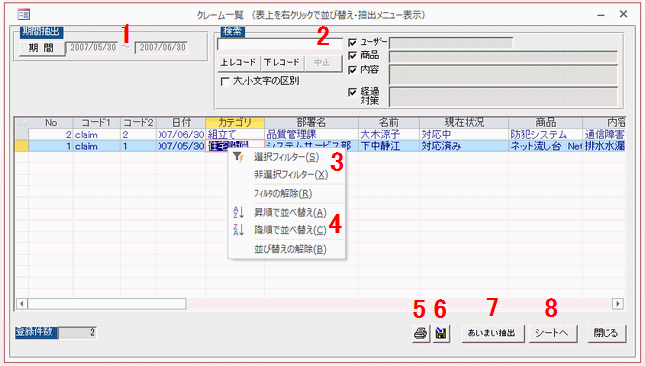
 Home
Home  各種管理
各種管理  目次
目次Copyright(C) FeedSoft